Vadnica: Dodajanje seznama na vašo stran
V tej vadnici se boste naučili, kako uporabnikom prikazati seznam podatkov o podjetju iz storitve Microsoft Dataverse na strani vašega spletnega mesta.
Najprej boste morali ustvariti tabelo (ali izbrati obstoječo tabelo) v storitvi Dataverse za shranjevanje podatkov o podjetju. Prav tako boste morali konfigurirati pogled iz tabele, ki bo definiral stolpce in strukturo za vaš seznam. Na stran boste dodate komponento seznama. Iz varnostnih razlogov si vaši uporabniki še ne bodo mogli ogledati informacij, dokler v naslednji vadnici ne določimo dovoljenj tabele.
V tej vadnici se boste naučili:
- Ustvarjanje tabele
- Ustvarite pogled.
- Dodajanje seznama na stran
Zahteve
- Naročnina ali preskusna različica Power Pages. Pridobite preskusno različico Power Pages tukaj.
- Spletno mesto Power Pages je ustvarjeno. Ustvarite spletno mesto Power Pages.
- Dokončajte vadnico Dodajanje in oblikovanje strani.
Ustvarjanje tabele
V tem videoposnetku je prikazan pregled korakov za ustvarjanje tabele.
Pri ustvarjanju tabele upoštevajte spodnja navodila.
Obiščite spletno mesto Power Pages.
V krmarjenju na levi strani izberite ikono Podatki.
- Izberite gumb Nova tabela.

Poimenujte tabelo in izberite Ustvari.

Izberite Nov stolpec.

Vnesite ime in vrsto podatkov, nato izberite Shrani.

Izberite prostor pod poljem za ime in vnesite svoje podatke.
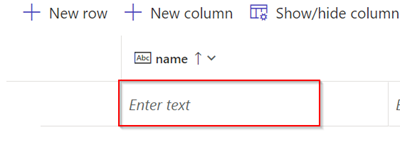
opomba,
S tabulatorko se lahko premaknete v naslednji stolpec in vnesete dodatne podatke. Tabulatorko lahko uporabite tudi za pomikanje do naslednje vrstice in dodajanje dodatnih zapisov.
Za več informacij si preberite Kako ustvariti in spremeniti tabele Dataverse z uporabo delovnega prostora za podatke.
Ustvarite pogled.
V tem videoposnetku je prikazan pregled korakov za ustvarjanje pogleda.
S pomočjo spodnjih navodil ustvarite pogled po meri za tabelo, ki ste jo ustvarili.
Izberite tabelo, ki ste jo ustvarili v zgornjih korakih.
- Izberite Pogledi in nato Nov pogled.

- Vnesite ime za ta pogled.

V pogled dodajte podatke aplikacije in stolpce »razlog za stanje«.
Izberite Shrani in nato Objavi.
Izberite Pogledi za prikaz razpoložljivih pogledov za tabelo.
Za več informacij si preberite Ustvarjanje in spreminjanje pogledov Dataverse z uporabo delovnega prostora za podatke.
Dodajanje seznama na stran
V tem videoposnetku je prikazan pregled korakov za dodajanje seznama na stran.
S pomočjo spodnjih navodil dodajte seznam na spletno stran, tako da si lahko ogledate informacije, shranjene v storitvi Dataverse.
Znotraj oblikovalskega studia izberite možnost Ustvari novo stran.
Dodajte ime za stran.
Izberite postavitev Začni brez predloge.
- Izberite Dodaj.
- Izberite Seznam.
Vnesite podrobnosti.
V spustnih menijih izberite tabelo in pogled, ki ga želite.

Izberite Predogled.

opomba,
Ko si prvič ogledate stran, boste videli prikazano sporočilo, da nimate dovoljenj za ogled podatkov. Pri gradnji spletnih mest je varnost zelo pomembna.

Za več informacij si preberite Dodajanje seznama.
Naslednji koraki
Da lahko uporabniki spletnega mesta vidijo podatke, moramo ustvariti dovoljenja za tabelo, da uporabnikom omogočimo varen ogled podatkov.